相信很多人都会遇到这样的情况,进入路由器设置页面的时候,发现需要输入一个管理员密码(登录密码),但是不知道或者忘了管理员密码,那该怎么办呢?
今天,小编给大家说说如何在不知道或者忘记管理员密码的情况下进入领导路由器设置页面。
首先,我们要知道,不同的路由器,管理员密码的情况是不一样的。目前市面上的无线路由器,分为默认管理员密码和无默认管理员密码。
当你不知道自己路由器的管理员密码时,小编建议按照下面步骤进行操作:
1、有默认管理员密码的路由器
要是默认的密码,你可以在路由器底部的标贴中查询信息,标贴中给出帐号和密码的就用该信息来登陆就好了,如下图所示:默认的用户名和密码都是admin

如果用默认的管理员密码不能登录到设置页面,说明管理员密码已经被修改了。但是,如果你忘记了修改后的密码,这时候只能把路由器恢复到出厂设置,恢复出厂设置后就可以用默认的密码登陆了。
2、无默认管理员密码的路由器
如果路由器的底部标贴中没有查看到密码信息,这就说明了这台路由器没有默认登录密码,就目前市场而言,绝大多数的路由器都没有默认的密码,如下图所示:只有管理页面地址

这种没有默认管理员密码的路由器,其实在第一次设置上网的时候,系统是会提示用户设置密码的。如果不记得设置过的管理员密码,也只能通过把路由器恢复出厂的方法来解决,因为在恢复出厂设置之后,再次打开路由器的设置页面时,就不要输入管理员密码了。
3、恢复出厂设置的方法
相关:路由器设置
不管是有默认密码还是没有默认密码的路由器,当你不知道密码时,唯一的解决办法都是恢复出厂设置。接下来,小编给大家说说关于恢复出厂设置的一些基础事情吧!

1)一般的路由器,都有一个复位键,这个键下方一般独有英文字母:RESET等字样。
2)在路由器接通电源的情况下,长按复位键就可以把这个路由器恢复出厂设置了。
3)部分路由器的复位键,是在一个小孔里面的,用手无法直接按下,只能用牙签、笔尖等小道具。
4)恢复出厂设置后,会清除路由器上的所有配置,导致不能上网,这时候需要重新设置你的路由器。
如何创建管理员密码,以tp-link为例来说明:
1、打开电脑浏览器,在浏览器地址栏里输入tplogin.cn按下回车键,进入TP-Link无线路由器登录密码创建窗口。

2、在设置密码框后面为TP-Link无线路由器设置登录密码,在确认密码中再次输入密码,点击确认。
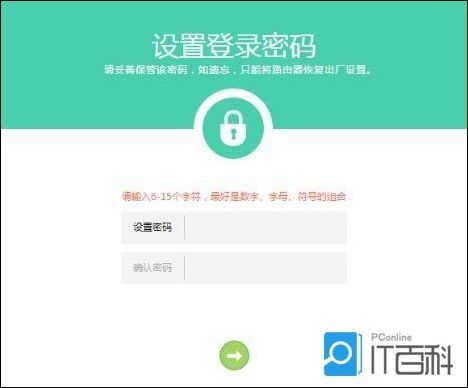
注意问题:TP-Link无线路由器的登录密码设置要求为:输入6-15个字符,最好是数字、字母、符号的组合,不支持中文,登录设置完成以后,要牢牢记住登录密码是多少,在以后登录时,直接输入该密码即可。
以上就是“WiFi之家网”为你整理教程,希望能帮到你
原创文章,作者:192.168.1.1,如若转载,请注明出处:https://www.224m.com/184243.html


